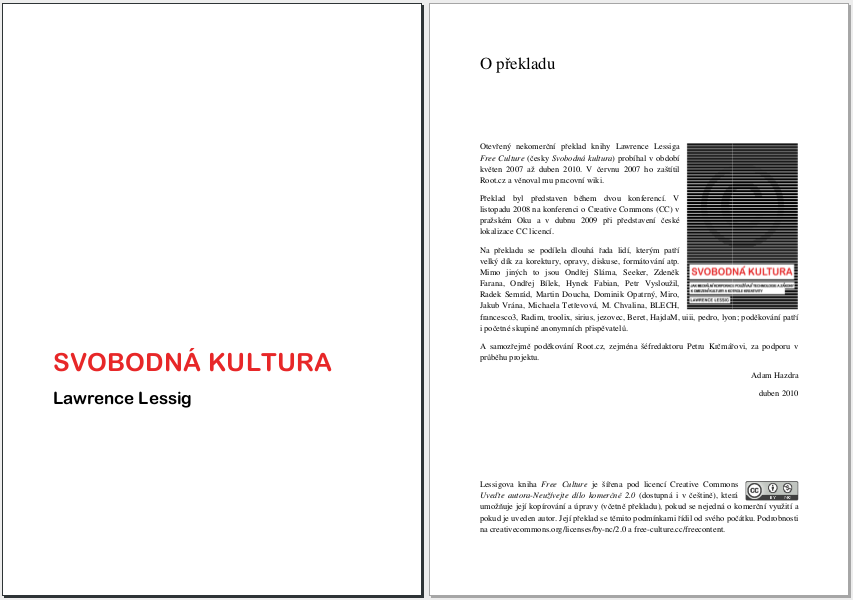Textový procesor
| Název školy | Vyšší odborná škola obalové techniky a Střední škola, Štětí, příspěvková organizace | ||
| Adresa školky | Kostelní 134, 411 08 Štětí | ||
| IČ | 46773509 | ||
| Název operačního programu | OP Vzdělávání pro konkurenceschopnost | ||
| Registrační číslo | CZ.1.07/1.5.00/34.1006 | ||
| Označení vzdělávacího materiálu | VY_32_INOVACE_22_PVY_436 | ||
| Název tématické oblasti (sady) | Programové vybavení | ||
| Název materiálu | Kniha | ||
| Anotace | Pracovní list představuje práci s objemným textem v dokumentu (více jak 200 stran). Ukazuje možnosti členění dokumentu na hlavní dokument a vnořené subdokumenty. | ||
| Autor | Ivan Pomykacz | Jazyk | čeština |
| Očekávaný výstup | Používá vnořené dokumenty. Dokáže manipulovat s objemným textem (více jak 200 normo stran). | ||
| Klíčová slova | subdokument, vnořený dokument, hlavní dokument, master dokument, objemný text | ||
| Druh výukového zdroje | Pracovní list | Věková skupina žáků | 15+ |
| Typ interakce | aktivita | Ročník | 1. |
| Speciální vzdělávací potřeby | žádné | ||
| Zhotoveno, (datum/období) | 2012/2013 | Celková velikost | |
Obsah
Shrnutí
Cílém úlohy je vytvořit dokument (soubor dokumentů), které jsou, co do rozsahu a formátem, podobné knize. Jako předloha dokumentu je kniha "Svobodná kultura" od autora Lawrence Lessiga.
Zadání
Vytvořte dokument podle předlohy.
-
Rozdělte text knihy do hlavního dokumentu a subdokumentů. Subdokumenty korespondují s částmi (1-4) knihy. Titulní strana, předmluva, obsah, úvod a kapitoly: Závěr, Doslov, ... jsou součástí hlavního dokumentu.
-
Při nastavování formátu se snažte držet co nejvíce předlohy. Použitá písma v dokumentu vybírejte co nejvíce podobná originálu.
Dodržujte záhlaví a zápatí napříč celým dokumentem.
-
V zadání nehledejte pokyny pro zakládání/úpravu stylů. To provádějte automaticky podle potřeby a dle vlastního uvážení. Mějte na paměti, že jde o knihu - rozsáhlou publikaci, která přímo nabádá k používání stylů.
Číslování stran se nemusí shodovat s předlohou.
Upřesňující informace k jednotlivým částem knihy
Pro zjednodušení nebudeme dodržovat veškeré formátování v knize, alespoň ne u veškerého textu. Berte proto následující výčet jako informaci k tomu, jakého formátování a kde si všímat.
-
Titulní strana
- písmo
- zarovnání, odsazení -
O překladu
- obrázky
- kurzíva v textu -
Obsah
- O překladu a Obsah nejsou součástí obsahu
- Formát nadpisů první úrovně je odlišný od nadpisů kapitol (druhá úroveň). -
Předmluva
- Dodržte formát citací (text v bloku, kurzívou).
- V předmluvě jsou celkem 3 odkazy na poznámky, které ovšem nejsou pod čarou, ale na konci knihy. V tomto případě udělejte výjimku a poznámky umístěte pod čáru a celou kapitolu Poznámky z konce knihy odstraňte. Poznámky v dalších kapitolách ignorujte. -
Další kapitoly
- Formát citací dodržujte pouze v úvodním textu první části: Pirátství. - Dodržujte formát odstavců (zarovnání, odsazení, písmo, atd.). -
***
- Napříč knihou se objevují tři hvězdičky. Všechny budou naformátovány jako v originále. Pro usnadnění práce můžete použít pokročilé funkce rozšířeného hledání. -
Odrážky a číslování
- V knize na straně 132 se nachází číslovaný seznam. Tentýž vytvořte na patřičném místě ve vašem dokumentu. -
Obrázky
- Kapitola sedmá: Strážci obsahu - Přečtěte si text od začátku kapitoly po tři tečky a doplňte jej vhodnou ilustrací (zdroj je na vás) a přidejte číslo obrázku a popisek.
- Kapitola devátá: Sběrači - Přečtěte si text od začátku kapitoly po tři tečky a doplňte jej vhodnou ilustrací (zdroj je na vás) a přidejte číslo obrázku a popisek.
- Od strany 101 jsou v textu obrázky. Tyto máte k dispozici samostatně ke stažení. Vložte je rovněž do textu dle předlohy. Ovšem oproti originálu k nim doplňte vhodné popisky a číslování (přečtěte si okolní text pro pochopení kontextu).
Na konci knihy vygenerujte přehled obrázků. (V knize je obrázků více, pro naše potřeby je však budeme ignorovat)
Postup
-
Níže, v sekci Zdroje, jsou k dispozici texty, obrázky nebo další soubory, které budete potřebovat k vytvoření dokumentu.
-
Rozdělte zdrojový text do více dokumentů. K tomu je asi nejlepší použít obyčejný textový editor (PSPad)
Když vyhledáte text "Část první", pravděpodobně se ocitnete na pozici první části knihy. Vše co je nad tímto nadpisem je vlastně obsah prvního dokumentu. Umístěte kurzor nad nadpis a pomocí kláves Ctrl+Shift+Home označte vše, co je před nadpisem.
Označený text vyjměte a vložte do nového prázdného dokumentu.
Stejně můžete postupovat i nadále - vyhledejte text "Část druhá", vyjměte vše před tímto nadpisem a máte první část.
-
Princip vnořených dokumentů je takový, že stačí formátovat/stylovat pouze hlavní dokument a zbytek se pak automaticky aplikuje na ostatní (vnořené).
Nyní tedy máte již vložený text (ten před první částí - O překladu, Předmluva, Úvod) v dokumentu - to bude zároveň hlavní dokument.
Vytvořte titulní stranu, dále "O překladu", "Obsah" - zatím prázdný, atd.
Všimněte si, jak a kde se číslují strany.
Přidejte záhlaví a zápatí.
Obsah se bude samozřejmě generovat až úplně na konci, jakmile budou připravené všechny dokumenty.
-
Vytvořte nebo upravte styly pro normální text, nadpisy atd. Styl aplikujte.
-
Vložení ostatních dokumentů - kompletace knihy. Uzavřete všechny dokumenty kromě hlavního. Přepněte se do režimu Osnovy (vpravo dole).
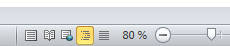
Umístěte kurzor do místa, kam se má vložit dokument s první částí. Aktivujte tlačítko Zobrazit dokument a klikněte na tlačítko Vložit.
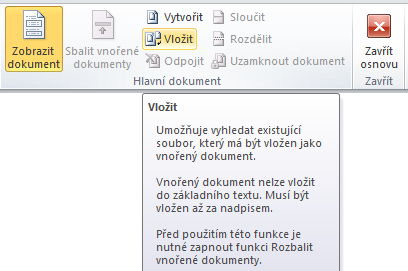
Vnořené dokumenty mohou být ve sbalené nebo rozbalené formě, nastavte dle potřeby pomocí patřičného tlačítka.
-
Aplikace formátování na *** může být vcelku triviální, když si vytvoříte styl pro odstavec se třemi hvězdičkami.
Následně pomocí funkce Nahradit Ctrl+H, lze vyhledat konkrétní řetězec a aplikovat na něj patřičný styl.
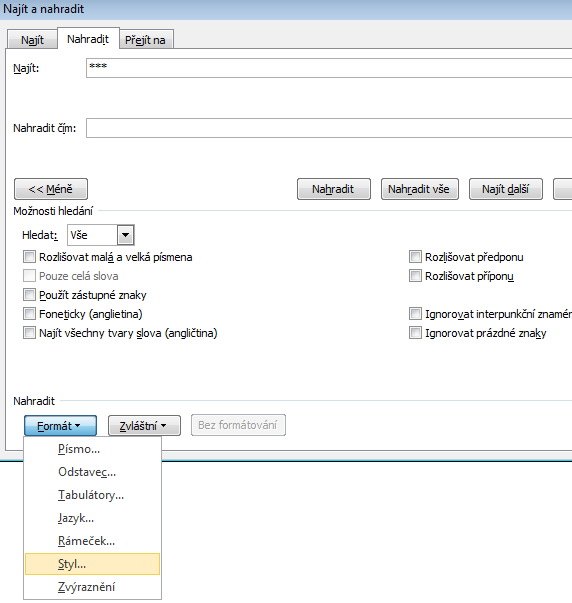
Zdroje
Poměrně rozsáhlý zdrojový text ke stažení (kódování UTF-8). Pro pohodlnější práci s textem použijte nějaký textový editor (PSPad, Gedit, Kate).
Obrázky ke knize v zip archivu.
Hodnocení
rozdělení knihy na části;
titulní strana;
záhlaví/zápatí;
obsah;
upravené/vytvořené styly;
vložené obrázky;
Odevzdání
Každý soubor/část dokumentu si pojmenujte dle sebe.
Všechny soubory pak zkomprimujte do jednoho archivu a tento pojmenujte dle názvu úkolu a vašeho jména. Mezery v názvu nahraďte pomlčkami.
Např. úkol Kniha, který vypracoval Jan Novák se bude jmenovat: kniha_novak-jan + přípona.
Dokument uložte zde na Moodle.